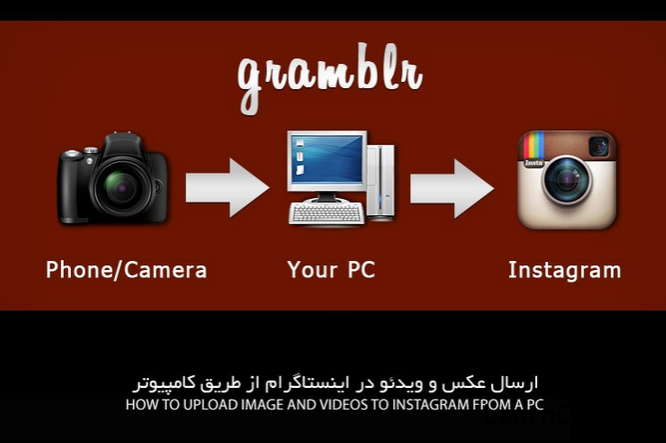سلام به شما دوستان و همراهان عزیزم در وب سایت کلوب آموزش. در چند روز اخیر مطلبی با عنوان راهنمای ذخیره ی محتوای وب در Google Drive! بر روی سایت منتشر شد که برخی از دوستان با اجرای برنامه مشکل داشته اند و نتوانسته اند فایل های ذخیره شده خود را بیابند. به همین دلیل این روال توضیح داده شده را برای شما به اجرا در آورده و مرحله به مرحله در اینجا ذکر کرده ایم. به این امید که مشکلات شما حل شود. بنابراین با هم مطلب را می خوانیم.
به منظور اجرای ذخیره فایل از روی گوگل کروم در گوگل درایو ابتدا افزونه مورد نظر را به طور کامل نصب کردیم. نشانه نصب شدن این افزونه آیکون سمت راست گوگل درایو است که برای شما در این جا به نمایش گذاشته ایم:
بعد از اطمینان از نصب افزونه وارد سایت سنجش شدیم تا با اطمینان خاطر از عدم آلودگی فایل ها یک فایل را از طریق این افزونه دانلود کنیم. بنابراین بر روی یکی از لینک ها راست کلیک کرده و گزینه مورد نظر را طبق عکس زیر انتخاب کردیم :
بعد از فشردن روی این گزینه عملیات ذخیره سازی فایل پی دی اف مورد نظر به صورت زیر شروع شد :
وقتی که پیشرفت فایل به ۱۰۰ درصد رسید وارد گوگل درایو شدیم. توجه کنید که قبل از شروع باید اکانت گوگل شما باز باشد و بعد از آن با وارد شدن به گوگل درایو و رفتن به بخش recent فایل های دانلود شده را مشاهده کنید :
همانطور که مشاهده می کنید با رفتن به بخش recent می توانید فایل های تازه دانلود شده را مشاهده کنید.
امید که این آموزش برای شما مفید بوده باشد.
 کلوپ آموزش آموزش از جنس اینترنت،آموزش رایگان آشپزی،بازاریابی و …
کلوپ آموزش آموزش از جنس اینترنت،آموزش رایگان آشپزی،بازاریابی و …